'>

Si tú ves Error de OpenGL: 1281 (valor no válido) en Minecraft, que no cunda el pánico. Este es uno de los errores comunes de Minecraft y puede solucionarlo con bastante facilidad.
¿Por qué ocurre el error 1281 de OpenGL? Su problema puede ser causado por modificaciones, configuraciones de gráficos o el controlador de su tarjeta gráfica.
Pruebe estas correcciones:
Aquí tienes las soluciones. No debería tener que probarlos todos; simplemente avance en la lista hasta que todo vuelva a funcionar.
- Desactivar temporalmente las modificaciones
- Actualice el controlador de su tarjeta gráfica
- Deshabilitar Mostrar errores de GL
- Actualiza Java en tu computadora
- Actualizar OptiFine para Minecraft
Solución 1: deshabilitar temporalmente las modificaciones
Es un caso común que las personas modifiquen Minecraft para obtener una mejor experiencia de juego. Pero algunas modificaciones pueden causar conflictos en tu Minecraft. En estas circunstancias, deberá deshabilitar los mods de Minecraft para corregir el error OpenGL 1281.
Si el error 1281 de OpenGL deja de aparecer, entonces debería encontrar al culpable: mods. Puede deshabilitar sus mods uno por uno para solucionar qué mod causa su problema.
Si los errores de OpenGL aún persisten, las modificaciones no son tu problema y asegúrate de volver a habilitarlas más adelante.
Solución 2: actualice el controlador de su tarjeta gráfica
Un controlador de tarjeta gráfica faltante o desactualizado puede provocar el error OpenGL 1281 en Minecraft. Entonces, para descartarlo como la causa, debe actualizar el controlador de su tarjeta gráfica a la última versión.
Hay dos formas de actualizar su controlador de audio: a mano y automáticamente .
Actualización manual del controlador - Puede ir al sitio web del fabricante de su tarjeta de video, encontrar el controlador correcto más reciente para su dispositivo, luego descargarlo e instalarlo en su computadora. Esto requiere tiempo y habilidades informáticas.
O
Actualización automática de controladores - Si no tiene tiempo o paciencia, puede hacerlo automáticamente con Conductor fácil .
Driver Easy reconocerá automáticamente su sistema y encontrará los controladores correctos para él. No necesita saber exactamente qué sistema está ejecutando su computadora, no necesita arriesgarse a descargar e instalar el controlador incorrecto, y no necesita preocuparse por cometer un error al instalar.
1) Descargar e instale Driver Easy.
2) Abra Driver Easy y haga clic en Escanear ahora . Driver Easy luego escaneará los controladores problemáticos en su computadora.
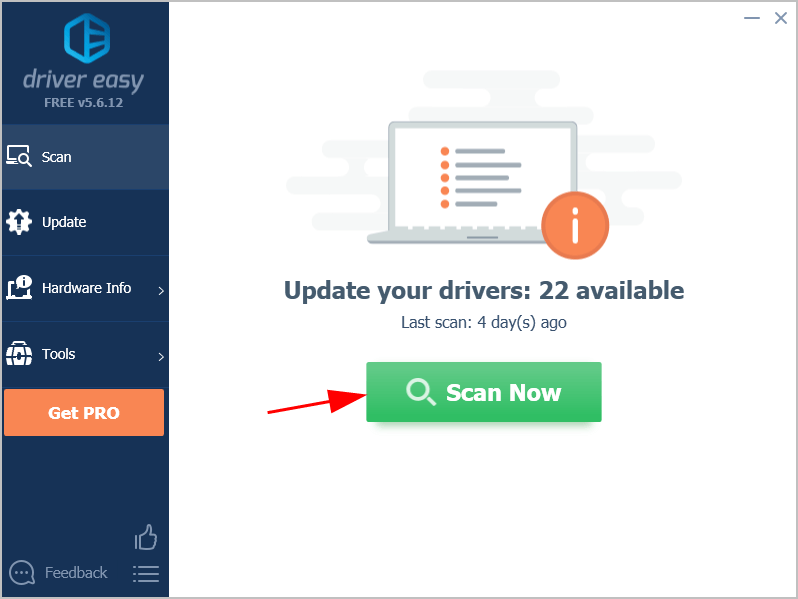
3) Haga clic en el Actualizar junto a la tarjeta de video marcada para descargar automáticamente la versión correcta de su controlador (puede hacer esto con el GRATIS versión). Luego instálelo en su computadora.
O haga clic en Actualizar todo para descargar e instalar automáticamente la versión correcta de todos los controladores que faltan o están desactualizados en su sistema (esto requiere el Versión Pro : Se le pedirá que actualice cuando haga clic en Actualizar todo y obtenga una Garantía de dinero de 30 días ).
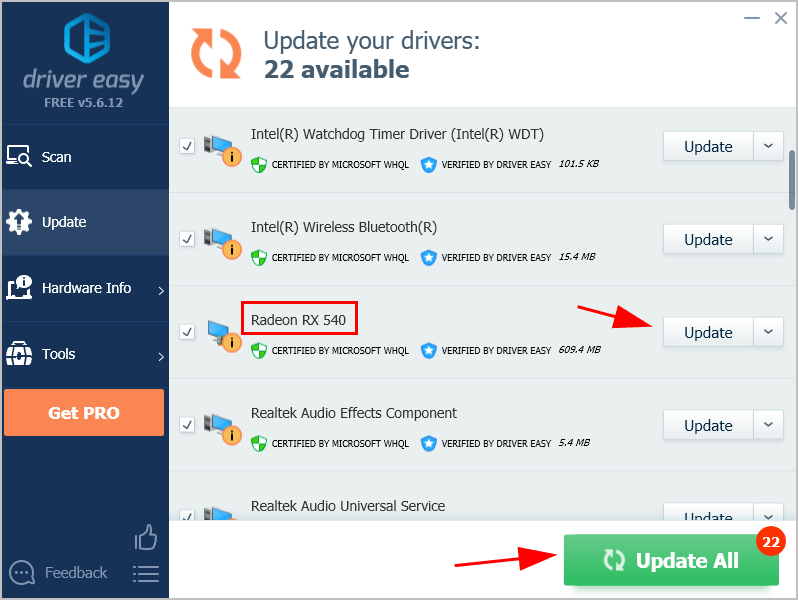
4) Una vez actualizado, reinicie su computadora para que surta efecto.
Ahora inicie Minecraft y vea si funciona correctamente.
¿Tu problema aún persiste? No se preocupe. Prueba la siguiente solución.
Solución 3: deshabilitar Mostrar errores de GL
Básicamente, hay una opción en las opciones de tu juego de Minecraft que te permite deshabilitar la visualización de errores de OpenGL.
Para hacerlo, siga estos pasos:
1) En Minecraft, haga clic en Opciones .
2) Haga clic en Ajustes de video > Otros… .
3) Haga clic en Mostrar errores de GL y darle la vuelta APAGADO .
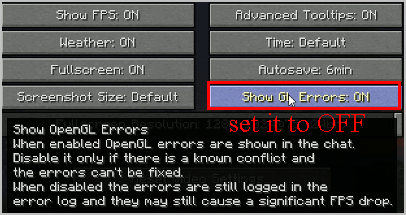
4) Guarde la configuración y reinicie Minecraft.
Prueba a jugar Minecraft y comprueba si funciona correctamente.
Solución 4: actualice Java en su computadora
Como habrás sabido, Minecraft se desarrolla a partir de Java, y cuando descargas e instalas Minecraft en tu computadora, generalmente se incluyen los archivos de Java.
Si Java está desactualizado o falta en su computadora, es posible que vea el error OpenGL 1281. Por lo tanto, puede instalar la última versión de Java en su computadora.
Puede desinstalar Minecraft, luego reinstalar Minecraft para tener la última versión de Minecraft y Java.
O puede descargar manualmente archivos Java desde esta página , luego siga las instrucciones en pantalla para finalizar la instalación.
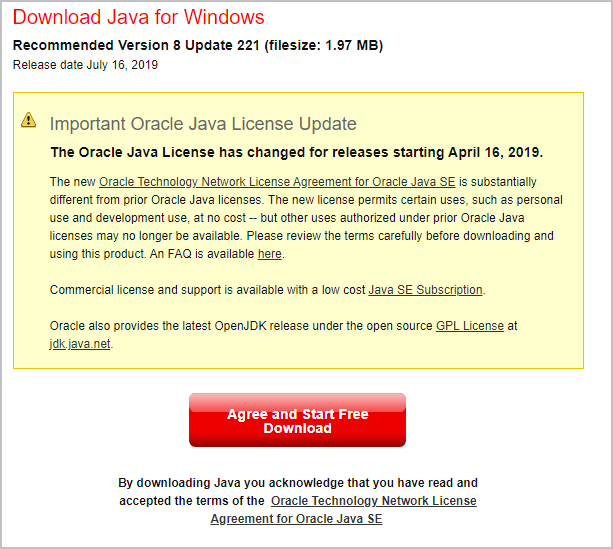
Una vez instalado, reinicie Minecraft y compruebe si se ha resuelto el error OpenGL 1281.
¿Sigues sin suerte? No pierdas la esperanza.
Solución 5: actualice OptiFine para Minecraft
OptiFine es un mod que aumenta los FPS y mejora el rendimiento al jugar Minecraft. Si ejecuta OptiFine para Minecraft, OptiFine podría ser la causa de su error OpenGL 1281.
Se debe tener en cuenta la actualización de OptiFine para solucionar su problema. Si no está seguro de cómo actualizar OptiFine:
1) Haga clic en esta página para abrir el centro de descargas OptiFine.
2) Elija la última versión de OptiFine para descargar.
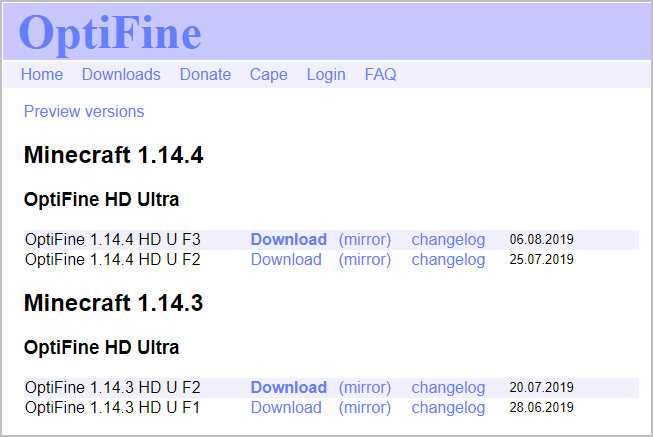
3) Siga las instrucciones en pantalla para finalizar la instalación.
4) Reinicia tu computadora.
Inicie Minecraft y verifique si su error se ha corregido. Si el Error 1281 de OpenGL deja de aparecer, ¡felicidades!
![[SOLUCIONADO] El teclado deja de funcionar aleatoriamente (2025)](https://letmeknow.ch/img/knowledge-base/77/solved-keyboard-randomly-stops-working-2025-1.png)





![[Solved] Valorando Error Code VAN 6](https://letmeknow.ch/img/network-issues/70/valorant-error-code-van-6.jpg)